最近很多朋友喜欢上PS,但是大家却不知道如何去做,别担心有图老师给你解答,史上最全最棒的详细解说让你一看就懂。
【 tulaoshi.com - PS 】
原图

最终效果
(本文来源于图老师网站,更多请访问http://www.tulaoshi.com/ps/)
1、打开原图素材,养成良好的习惯,按Ctrl + J把背景图层复制一层。按Ctrl + Shift + U 去色。把去色后的图层复制一层,按Ctrl + I 反相,图层混合模式改为颜色减淡。
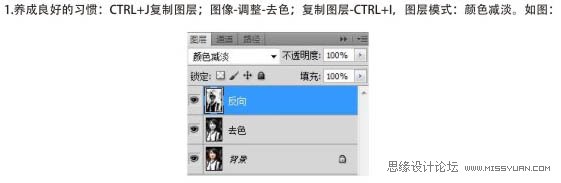
2、对反相图层执行:滤镜 其它 最小值,参数为1,确定后向下合并图层。
3、把背景图层复制一层,按Ctrl + M 调整曲线,数值:输入:170,输出:236,将最上面的合并图层混合模式改为正片叠底,图层参照如下图。
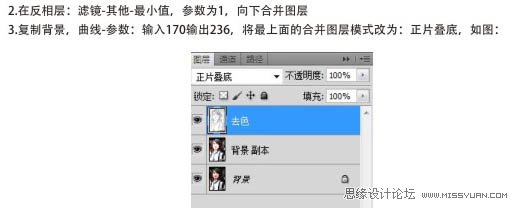
4、选中去色图层,执行:滤镜 模糊 特殊模糊,数值:半径: 1.5,阈值:15。
5、适当调整一下色相/饱和度,数值自定。
6、合并图层,再复制一层,在复制层上执行:滤镜 艺术效果 干笔画,将图层不透明度改为:30%,效果如下图。

7、向下合并图层,复制一层,用涂抹工具涂抹头发,笔刷还是要有质感点的,强度为70%。
8、头发部分涂好后,复制图层,将不透明度改为:65%,再重复步骤7。

9、头发路径:新建图层,画笔主直径为1,钢笔设置如下图。
10、选区头发的颜色,点击路径,右键选择描边路径,选择画笔。具体参数设置如下图。
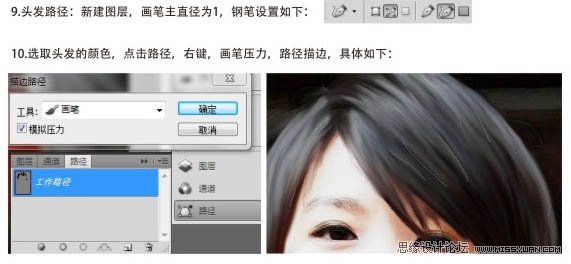
11、删除路径,再多画两次,效果会好点。
12、眼睛处理:新建一个图层,选择柔性画笔,眼白为白色,眼球为褐色。最后在眼睛的左上和右下再加点高光。

13、嘴唇处理:选择涂抹工具,选择柔画笔,强度为45%,在嘴唇上涂抹,知道你想要的效果。

14、为了整体效果均匀一点,执行:滤镜 模式 特殊模糊,半径30,阈值6。
15、最后新建一个图层,按Ctrl + Alt + Shift + E 盖印图层,按Ctrl + U 调整色相/饱和度,去黄。再创建可选颜色调整图层,适当对红、白、黑进行调整,数值自定。

最终效果:

来源:http://www.tulaoshi.com/n/20160216/1569646.html
看过《Photoshop把人物图片转为矢量图效果》的人还看了以下文章 更多>>